|
自学Qgis小结2:
上一篇讲到如何添加在线地图,这篇就讲讲如何制作中国地图并生成图片
一、任务概述: 本教程介绍如何使用标准地图元素(如地图插图、网格、指北针、比例尺和标签)创建中国地图。
二、导入地图: 通过上一小节中的QuickMapServices插件导入地图(将中国地图拉到窗口中心):  三、制作地图: 1.新建打印布局,单击工程下面的新建布局: 三、制作地图: 1.新建打印布局,单击工程下面的新建布局: 将会出现以下内容,直接点击ok: 将会出现以下内容,直接点击ok:  2.跳转到布局里面,单击图标,全图显示: 2.跳转到布局里面,单击图标,全图显示: 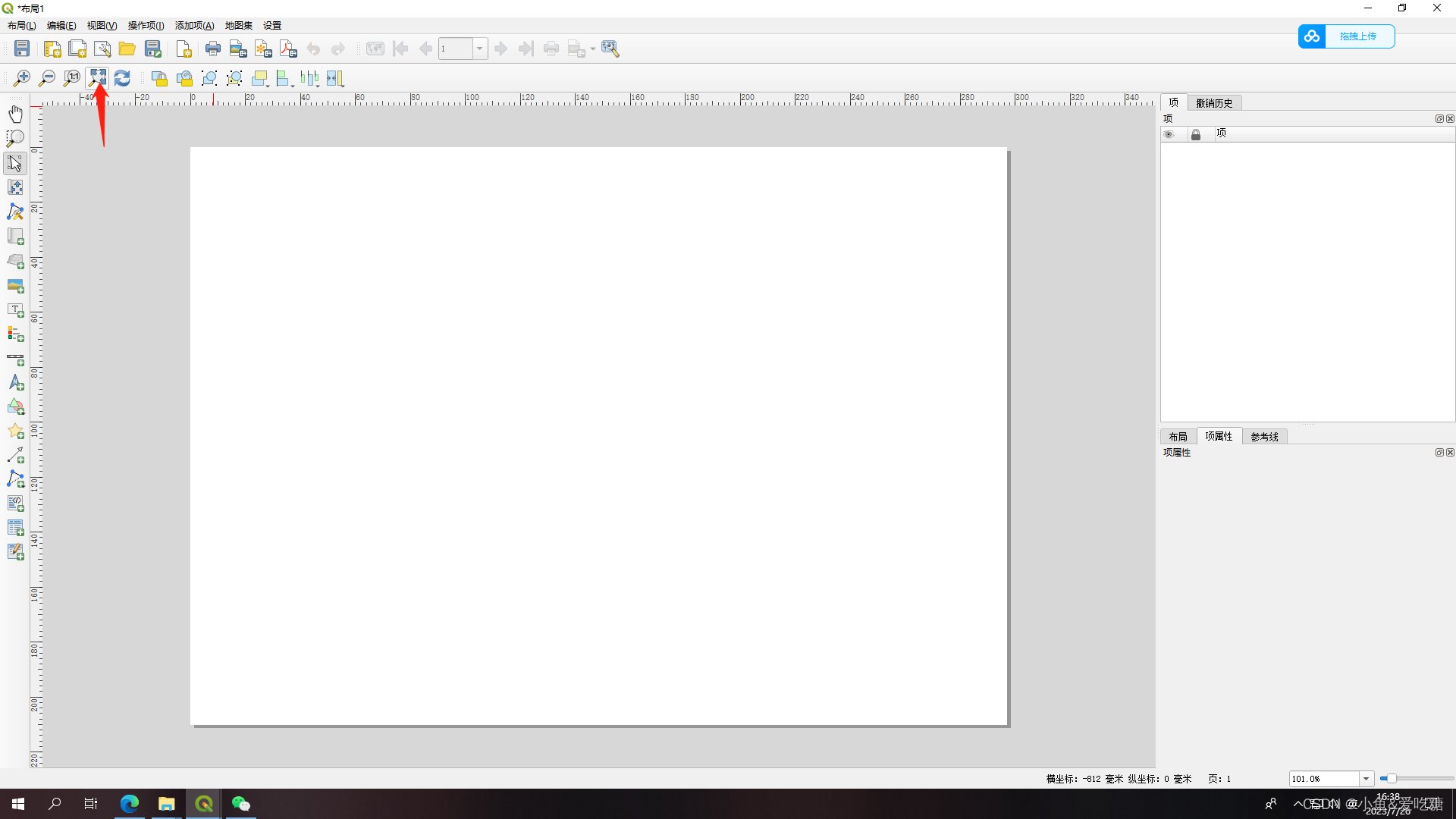 3.添加地图: 3.添加地图: 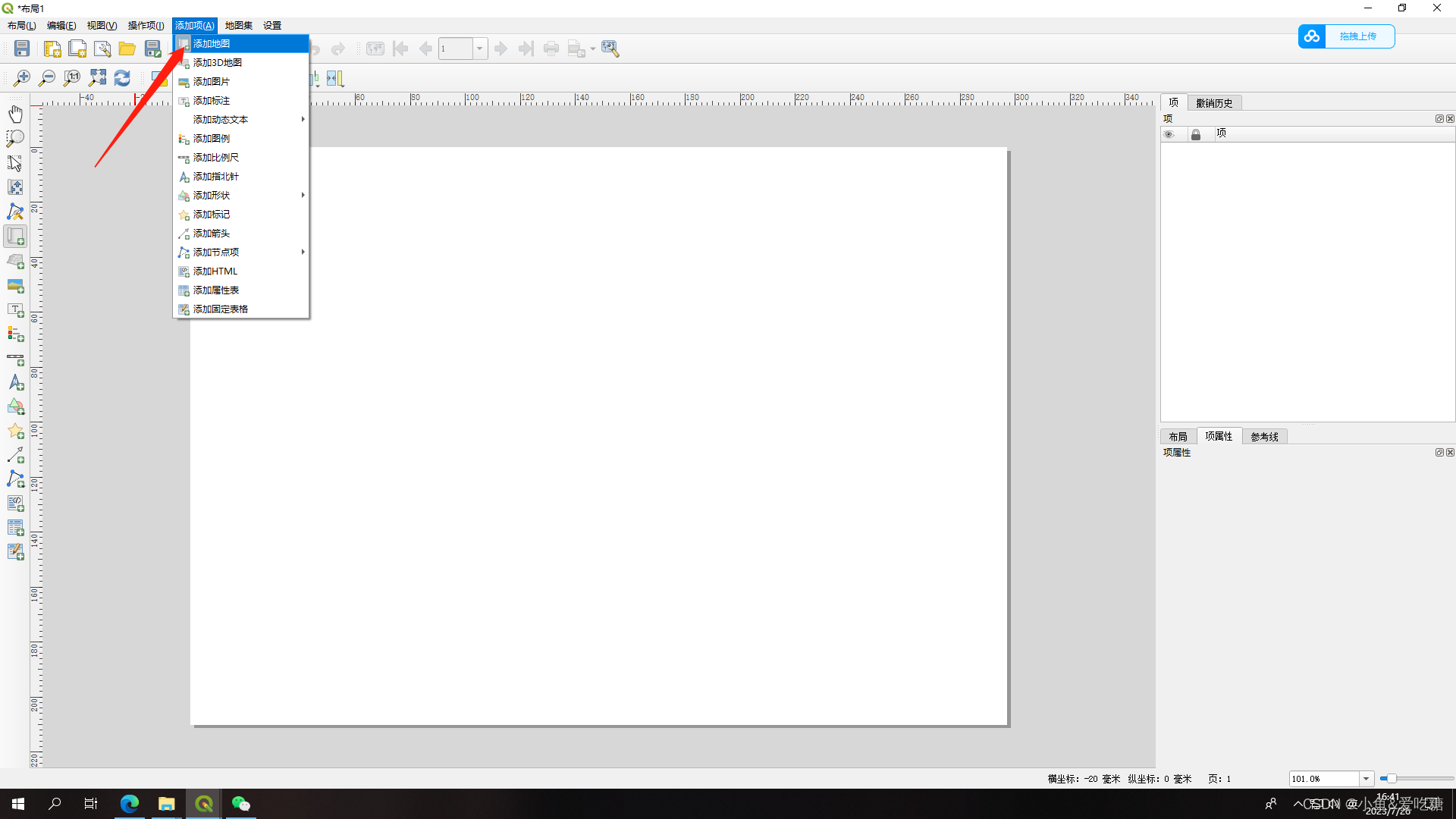 4.按住鼠标左键并将矩形拖动到要插入地图的位置: 4.按住鼠标左键并将矩形拖动到要插入地图的位置: 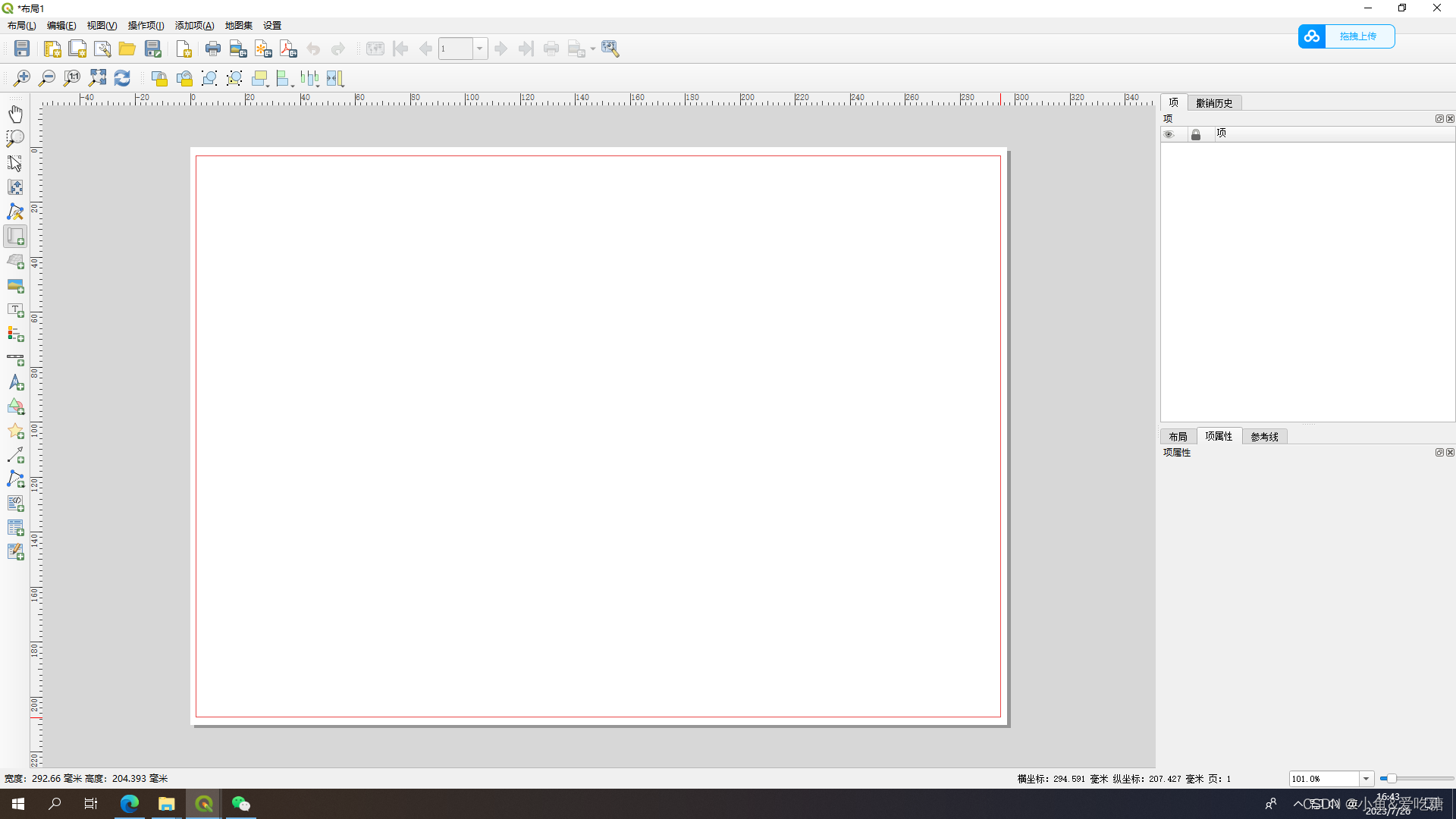 5.选择编辑下面的移动内容,将地图调整到中国视角: 5.选择编辑下面的移动内容,将地图调整到中国视角:  6.将窗口切换为Qgis主窗口,将视角拉到南海附近,切换到布局里,选择添加地图(拉一个小窗口),此时南海显示(将小窗口调整好,通过编辑选项中的移动内容): 6.将窗口切换为Qgis主窗口,将视角拉到南海附近,切换到布局里,选择添加地图(拉一个小窗口),此时南海显示(将小窗口调整好,通过编辑选项中的移动内容): 四、设置属性: 1.选择地图2,在下方的项属性里面,下拉到框架,设置其框架颜色和宽度等: 四、设置属性: 1.选择地图2,在下方的项属性里面,下拉到框架,设置其框架颜色和宽度等: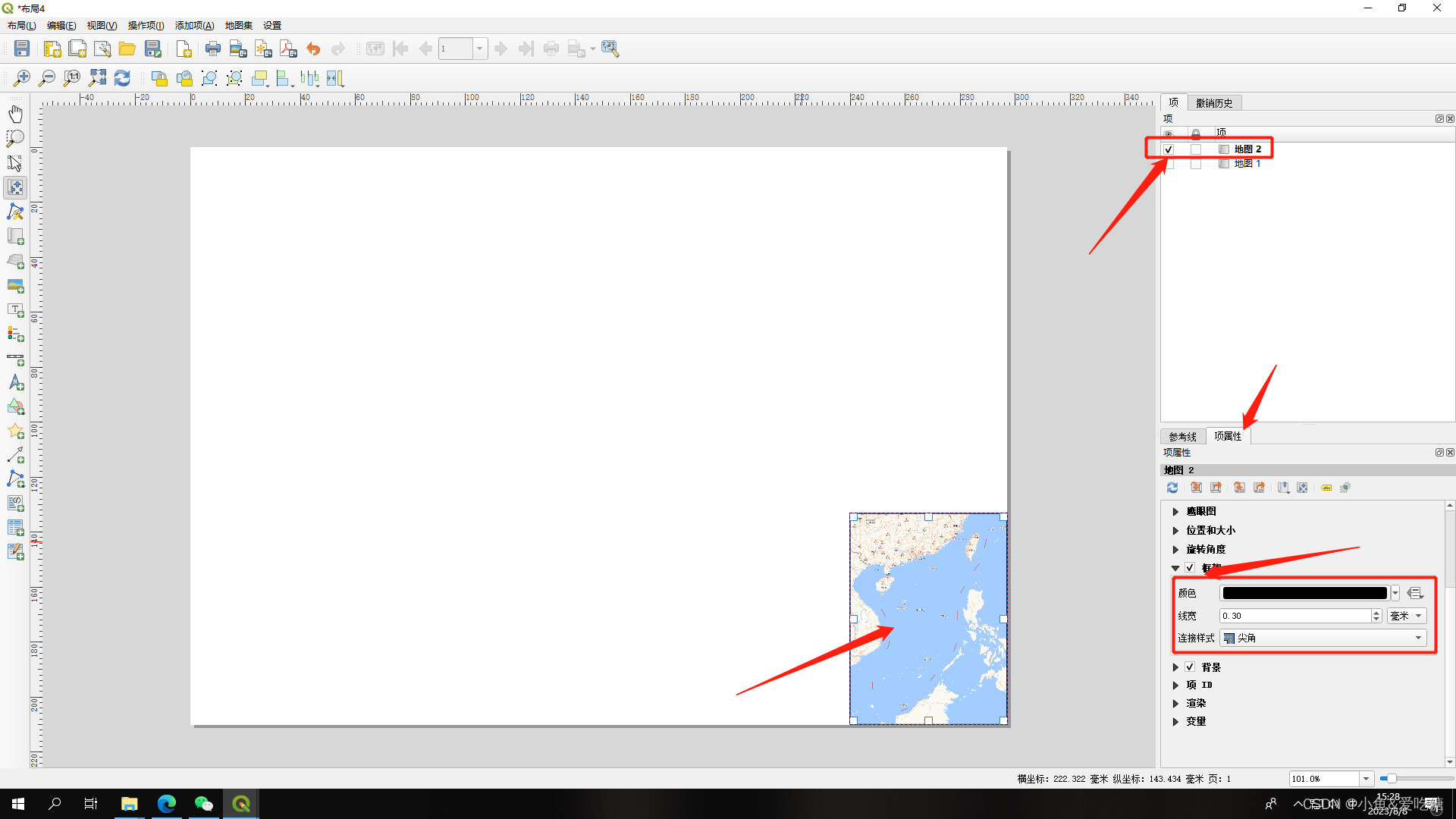 2.选择地图1,在项属性里面找到网格,点击+号添加,再点击修改网格: 2.选择地图1,在项属性里面找到网格,点击+号添加,再点击修改网格: 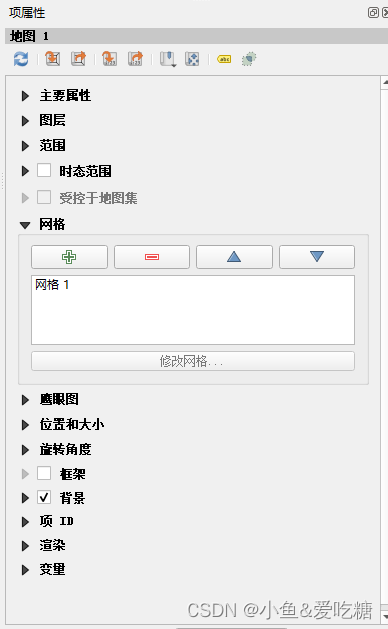
3.默认情况下,格网线使用的单位和投影与当前所选地图投影相同。但是,以度为单位显示网格线更为常见和有用。我们可以为网格选择不同的 CRS。单击CRS旁边的“更改…”按钮 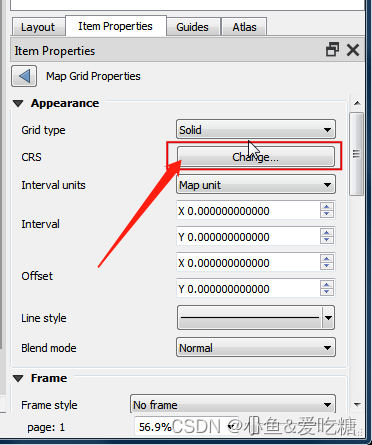 4.在“坐标参考系选择器”对话框中,输入过滤器框。从结果中,选择 作为 CRS。单击“确定”。4326WGS84 EPSG:4326 4.在“坐标参考系选择器”对话框中,输入过滤器框。从结果中,选择 作为 CRS。单击“确定”。4326WGS84 EPSG:4326 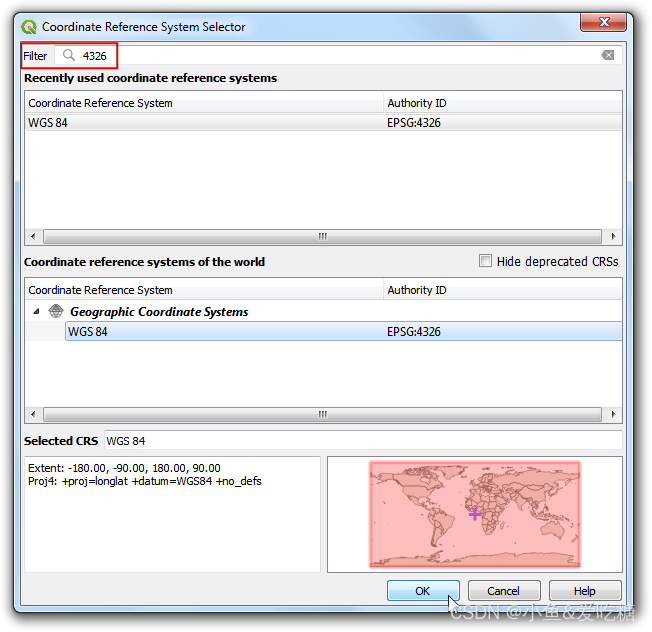 5.设置间隔值作为 X 和 Y 方向的度数: 5.设置间隔值作为 X 和 Y 方向的度数: 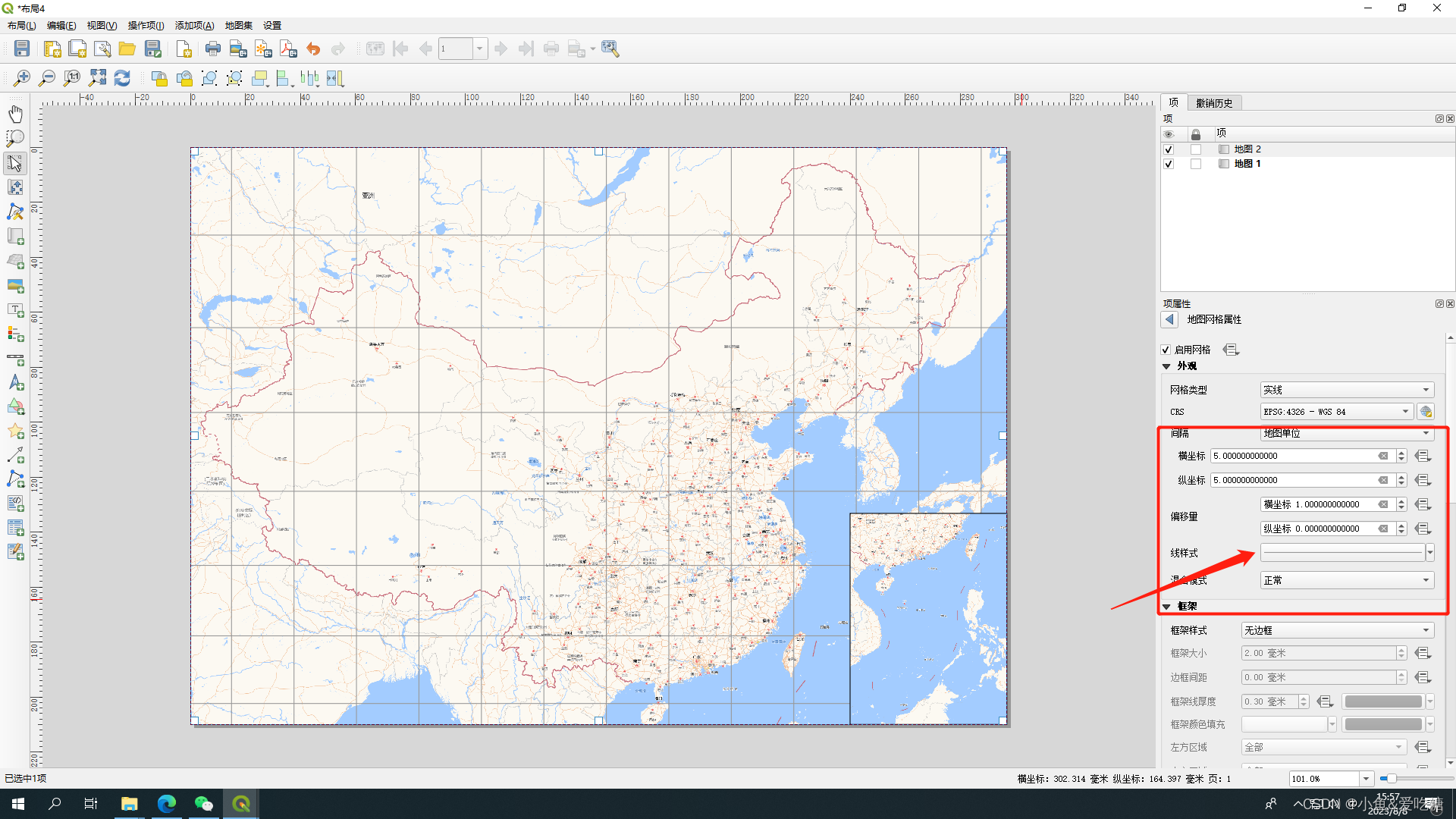 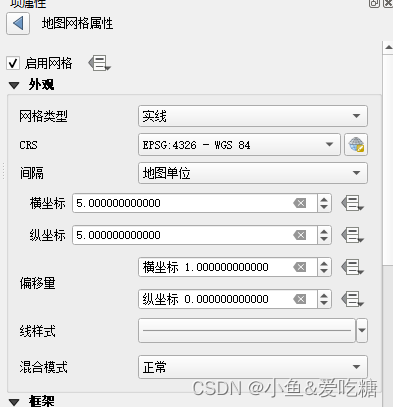 6.下滑到绘制坐标,点击“倒3”图标: 6.下滑到绘制坐标,点击“倒3”图标: 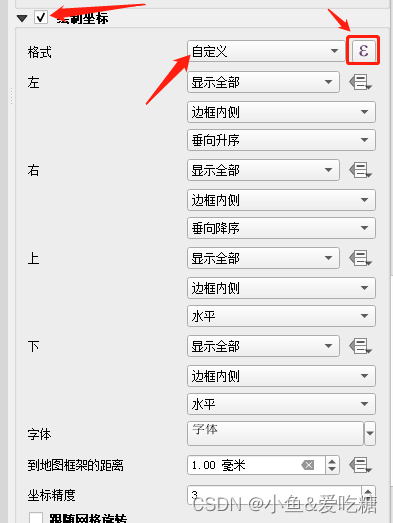
7.输入以下表达式以创建一个字符串concat(to_string(@grid_number), '° '):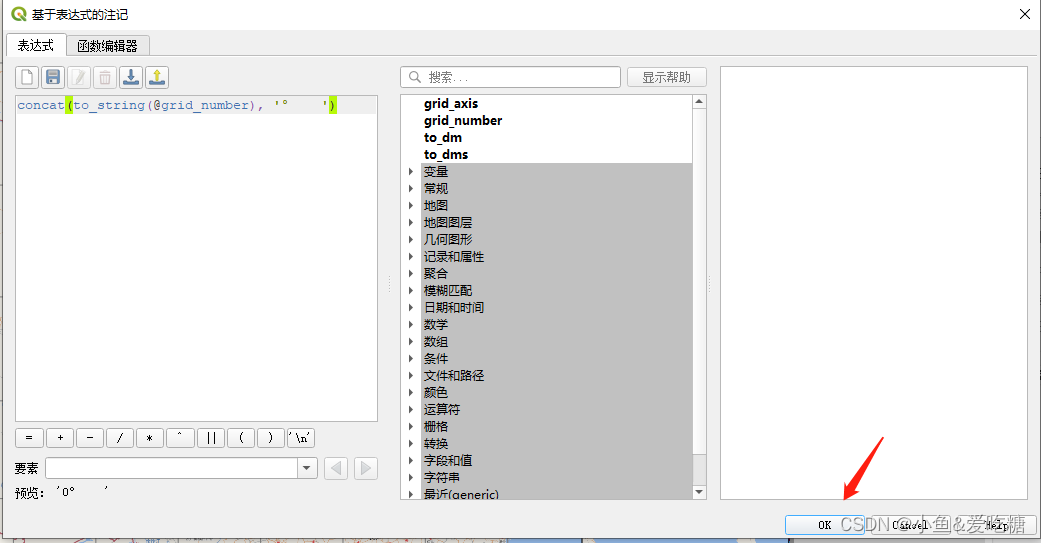 8.请注意,网格现在具有表达式中的自定义标签。根据您的喜好调整左,右,顶部和底部的位置 设置: 8.请注意,网格现在具有表达式中的自定义标签。根据您的喜好调整左,右,顶部和底部的位置 设置:  五、添加其他元素: 1.现在我们将添加一个矩形框架来保存其他地图元素,如指北针、比例和标签。转到添加项 ‣ 添加形状 ‣ 添加矩形: 五、添加其他元素: 1.现在我们将添加一个矩形框架来保存其他地图元素,如指北针、比例和标签。转到添加项 ‣ 添加形状 ‣ 添加矩形: 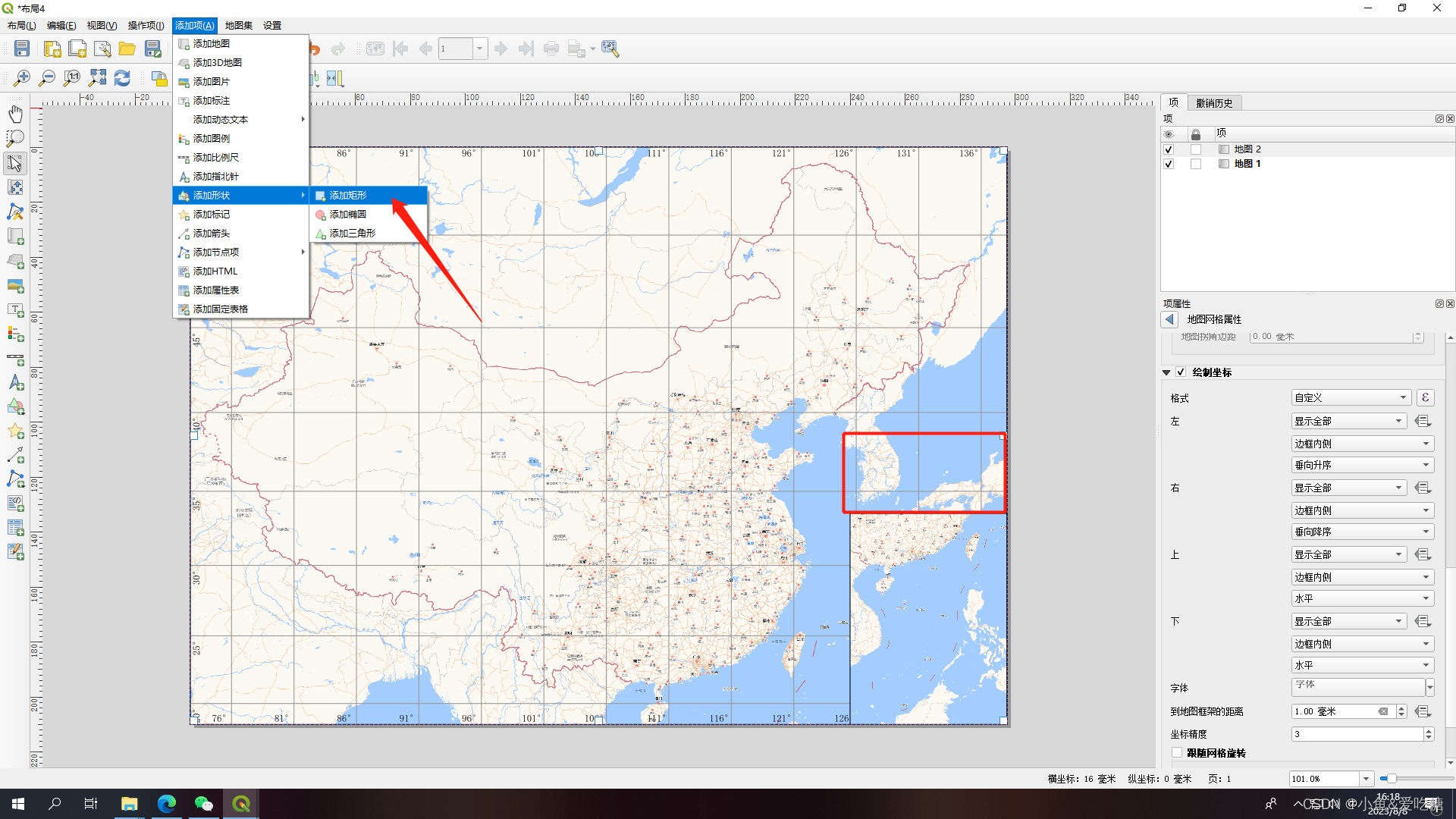 2.更改矩形的样式以匹配地图背景: 2.更改矩形的样式以匹配地图背景: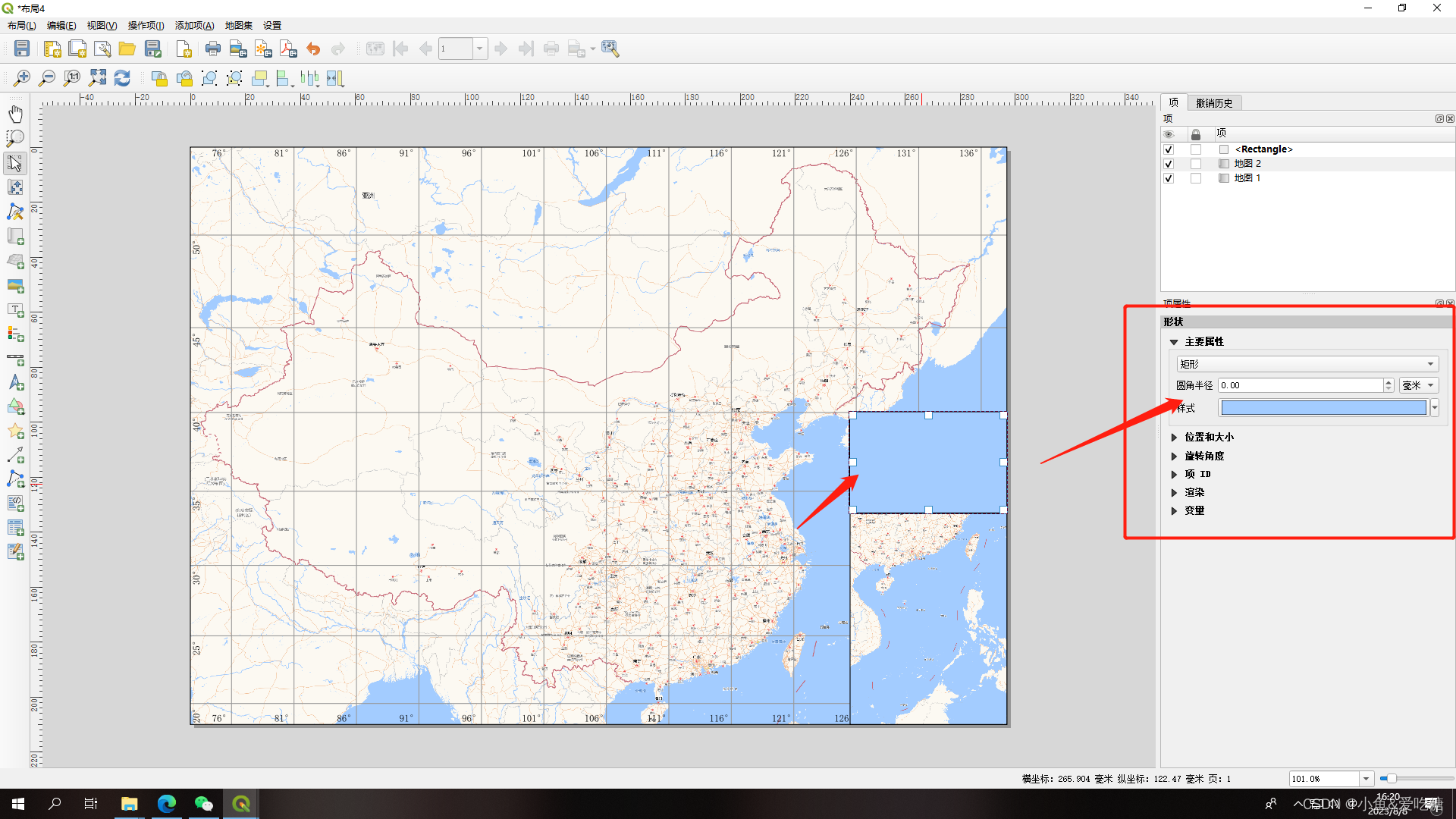 3.添加指北针: 3.添加指北针: 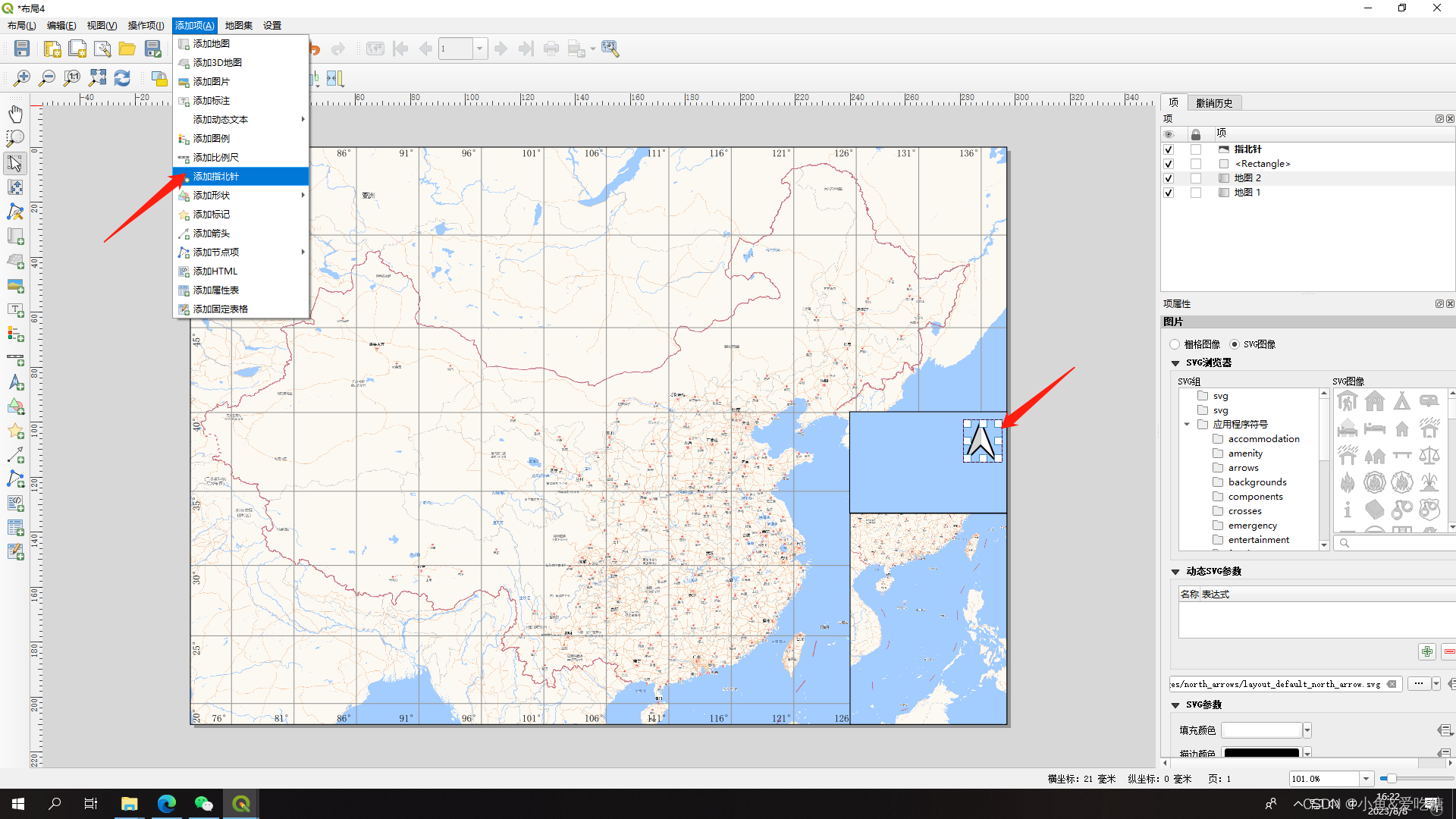 4.添加比例尺: 4.添加比例尺: 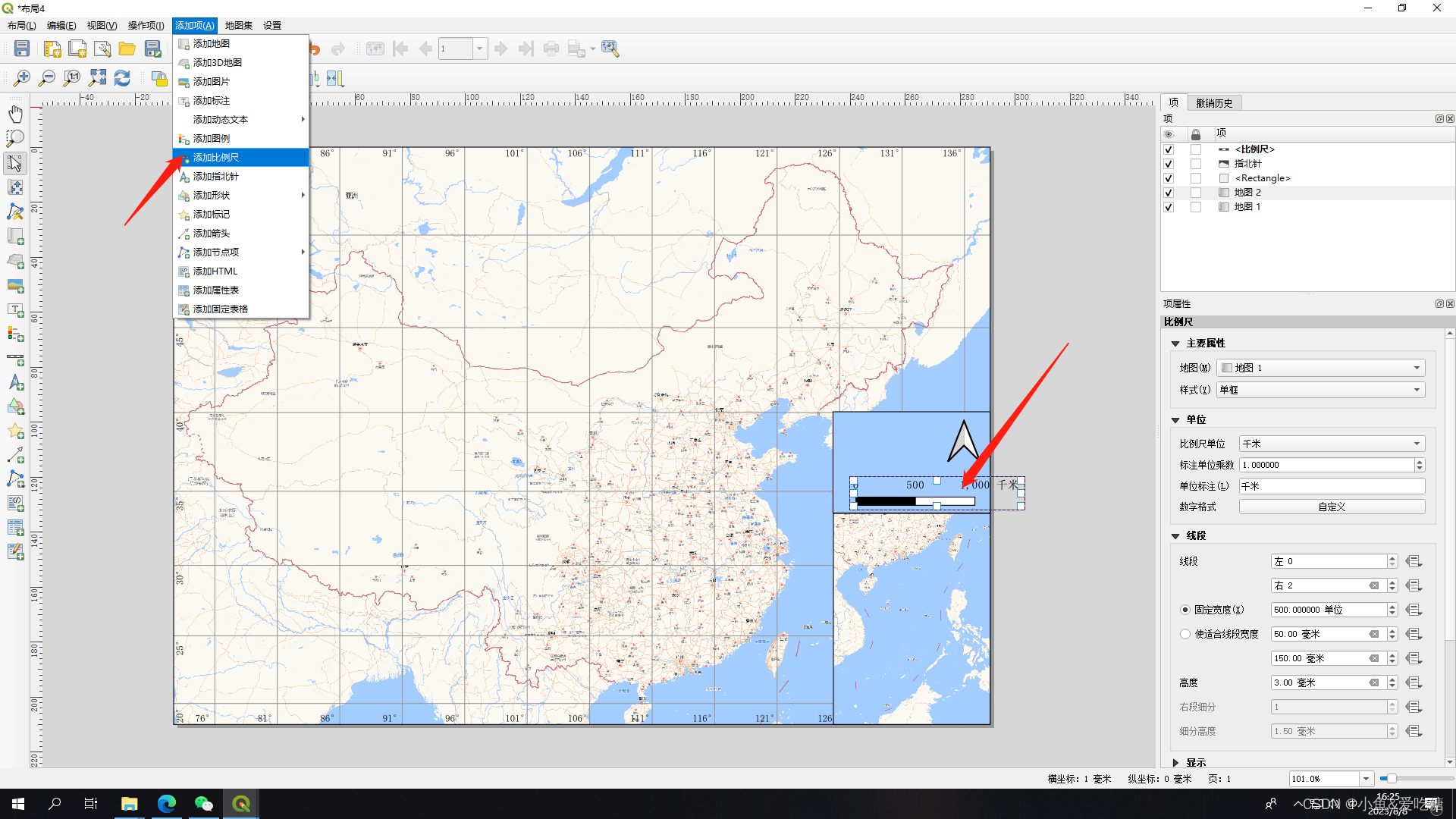 5.设置比例尺: 5.设置比例尺: 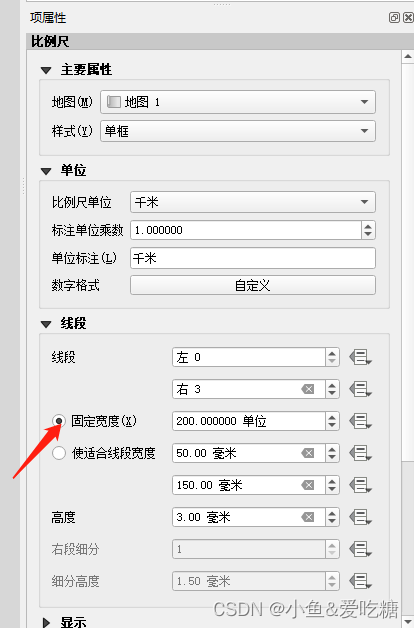 6.添加标签: 6.添加标签: 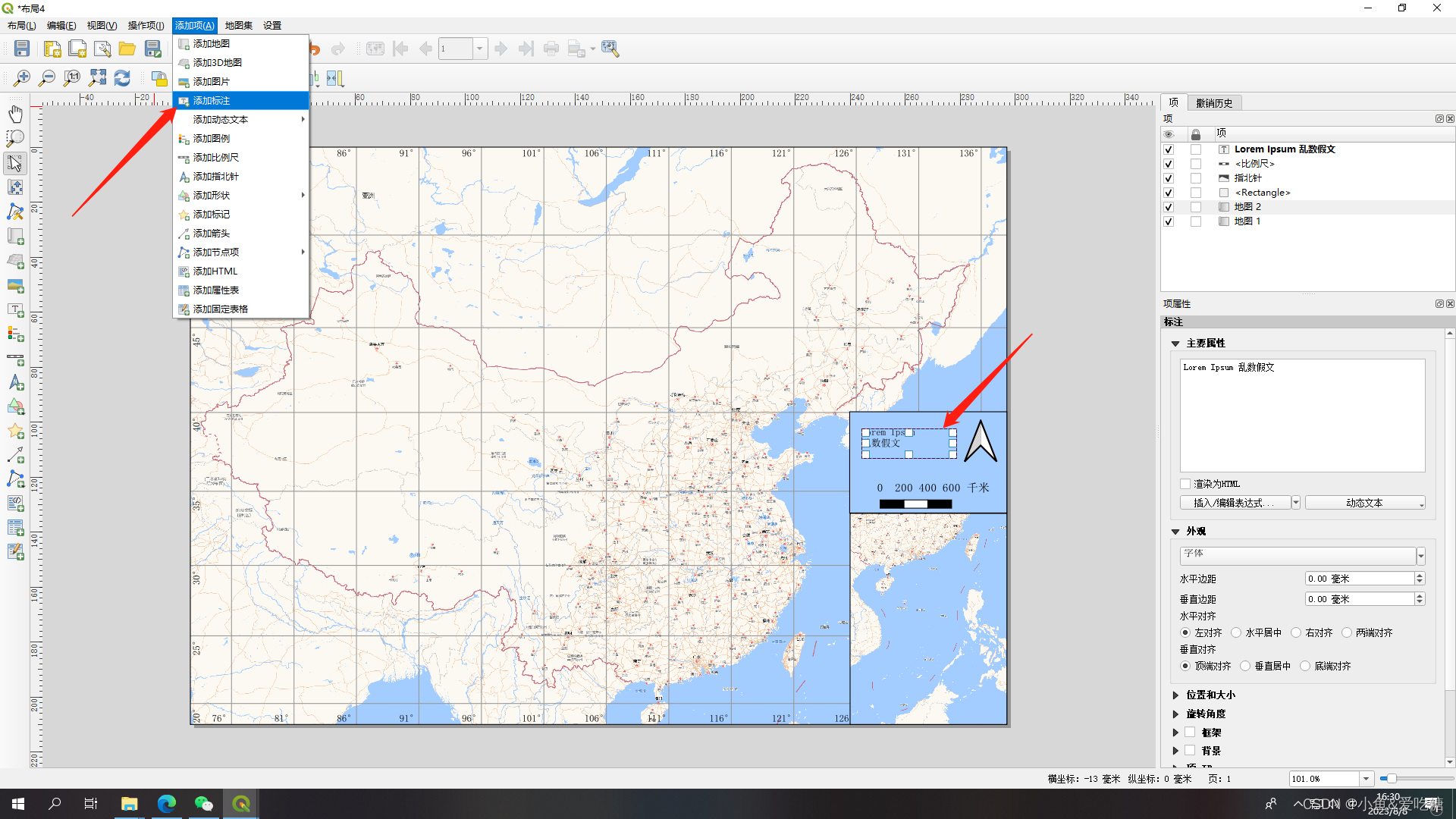 7.设置标签,设置字体颜色和大小: 7.设置标签,设置字体颜色和大小: 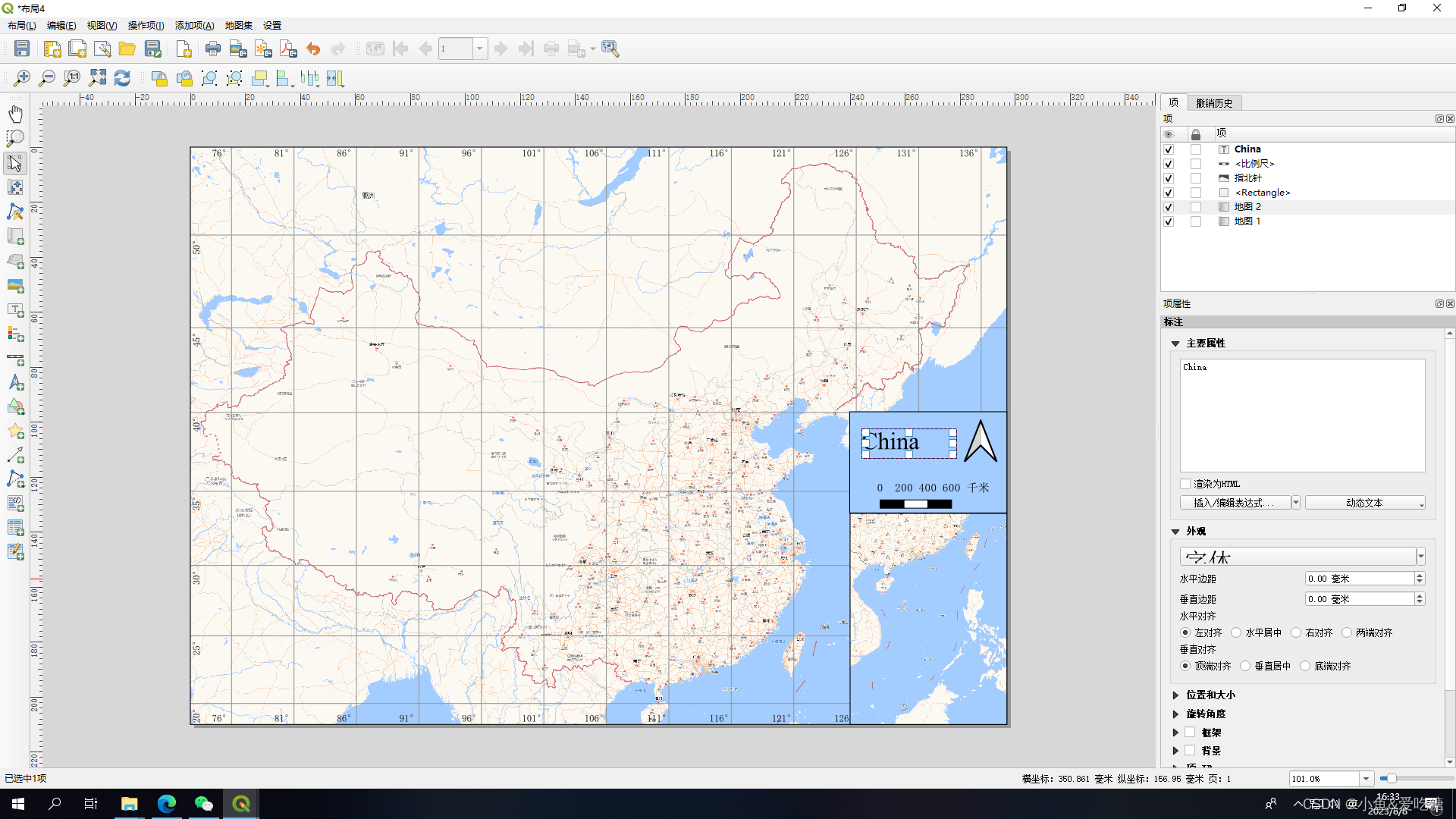 六、导出: 1.导出为你喜欢的格式: 六、导出: 1.导出为你喜欢的格式: 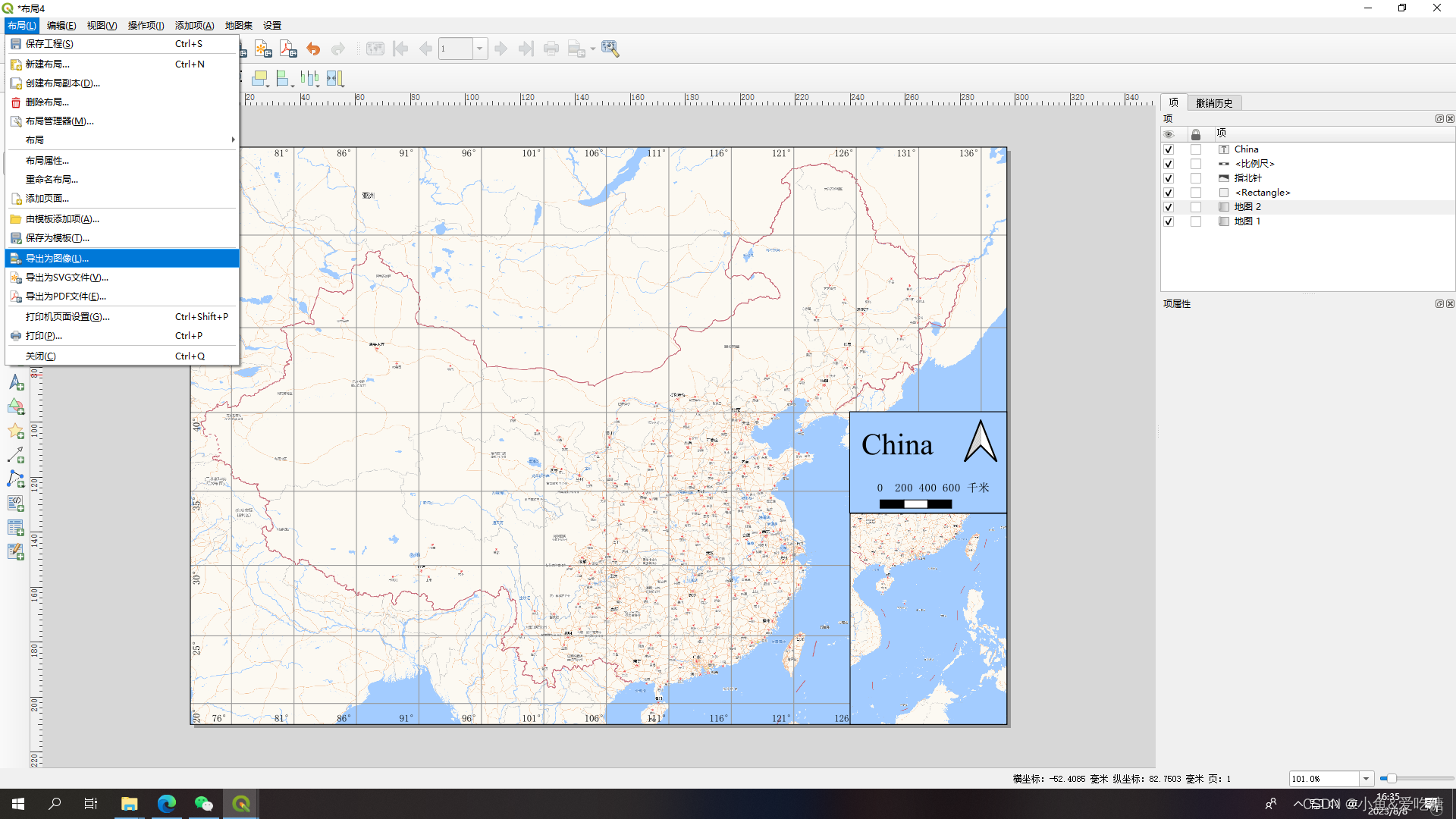 2.下面是导出的图像: 2.下面是导出的图像: 
|  三、制作地图: 1.新建打印布局,单击工程下面的新建布局:
三、制作地图: 1.新建打印布局,单击工程下面的新建布局: 将会出现以下内容,直接点击ok:
将会出现以下内容,直接点击ok:  2.跳转到布局里面,单击图标,全图显示:
2.跳转到布局里面,单击图标,全图显示: 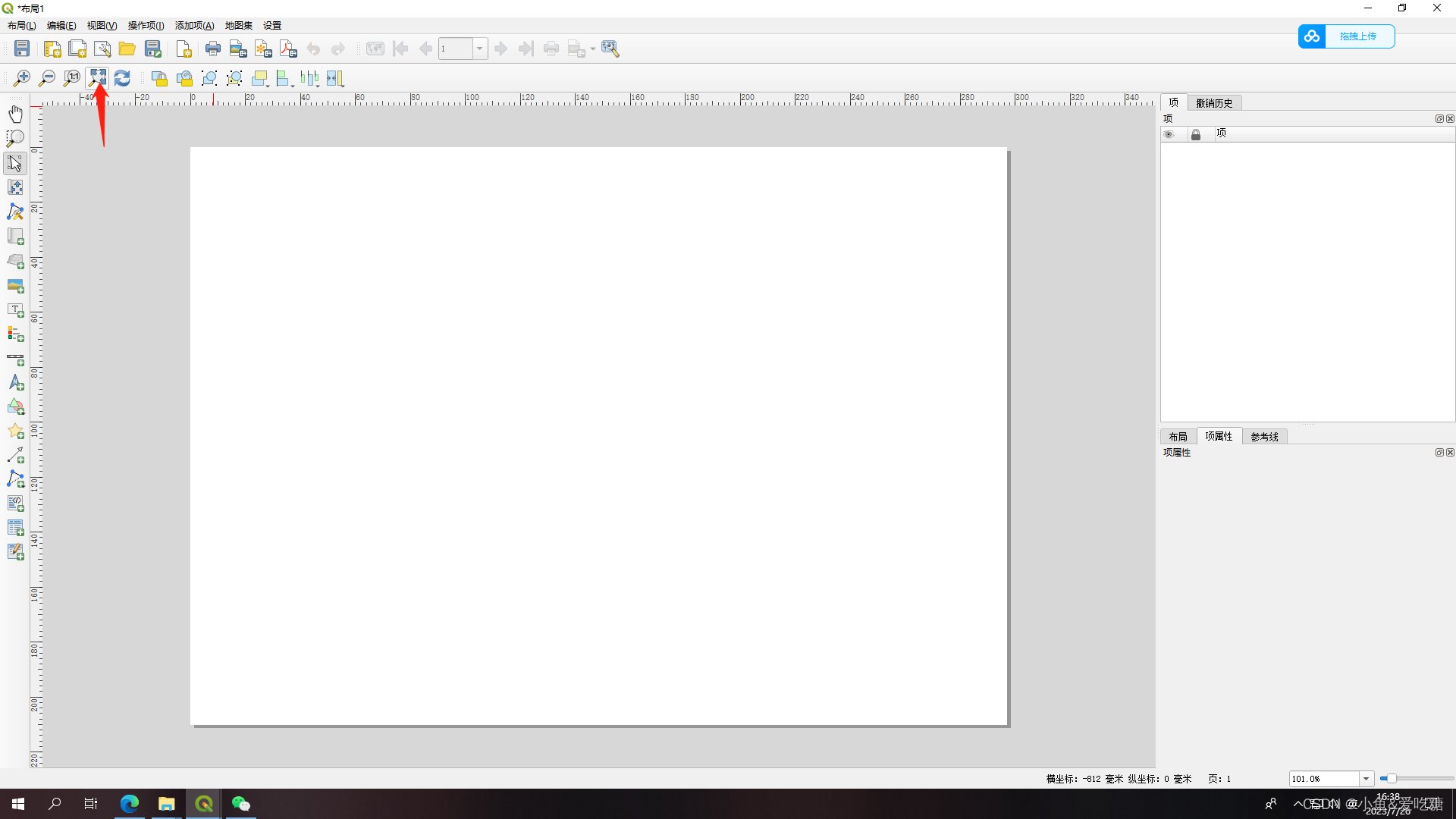 3.添加地图:
3.添加地图: 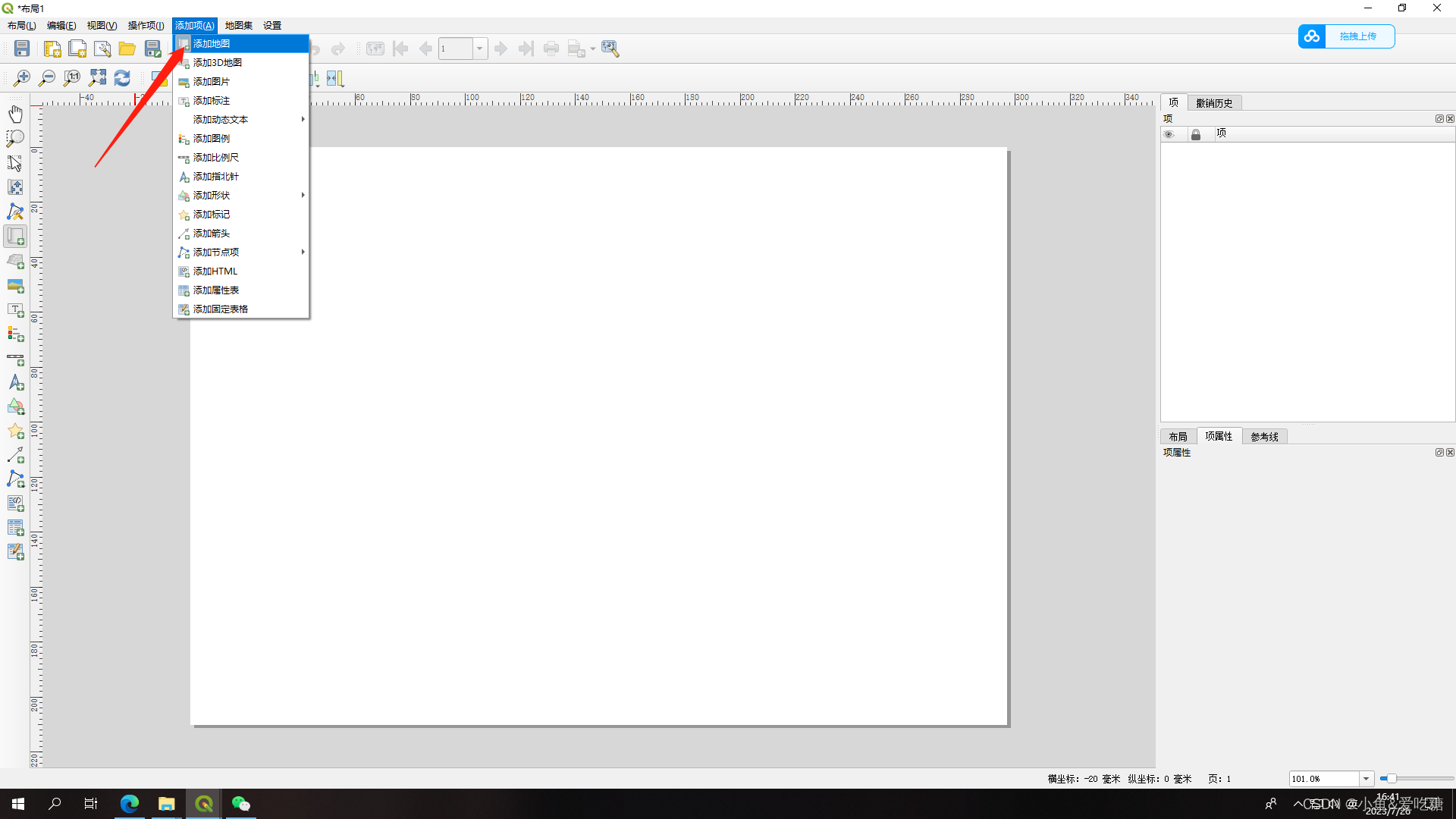 4.按住鼠标左键并将矩形拖动到要插入地图的位置:
4.按住鼠标左键并将矩形拖动到要插入地图的位置: 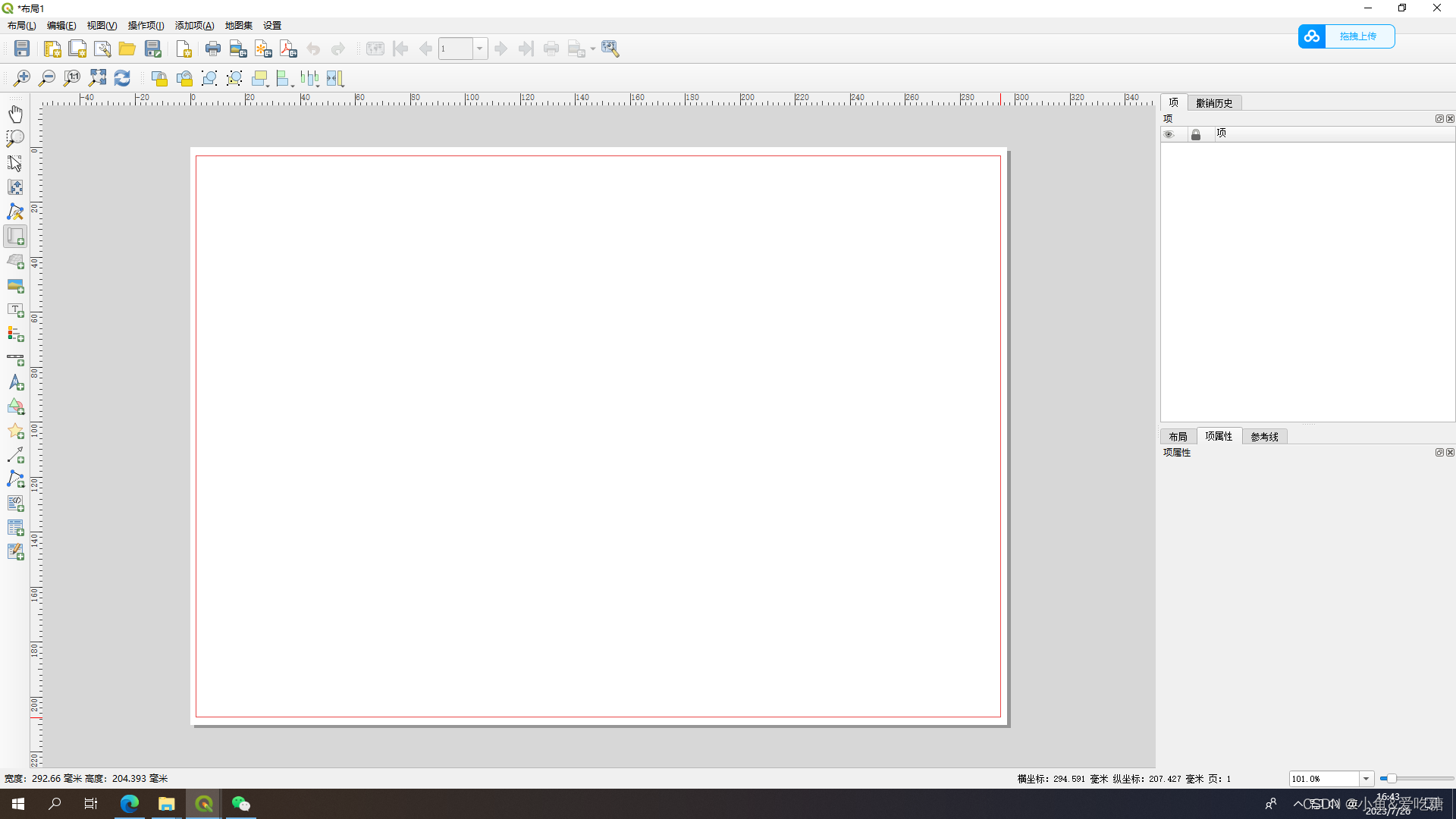 5.选择编辑下面的移动内容,将地图调整到中国视角:
5.选择编辑下面的移动内容,将地图调整到中国视角:  6.将窗口切换为Qgis主窗口,将视角拉到南海附近,切换到布局里,选择添加地图(拉一个小窗口),此时南海显示(将小窗口调整好,通过编辑选项中的移动内容):
6.将窗口切换为Qgis主窗口,将视角拉到南海附近,切换到布局里,选择添加地图(拉一个小窗口),此时南海显示(将小窗口调整好,通过编辑选项中的移动内容): 四、设置属性: 1.选择地图2,在下方的项属性里面,下拉到框架,设置其框架颜色和宽度等:
四、设置属性: 1.选择地图2,在下方的项属性里面,下拉到框架,设置其框架颜色和宽度等: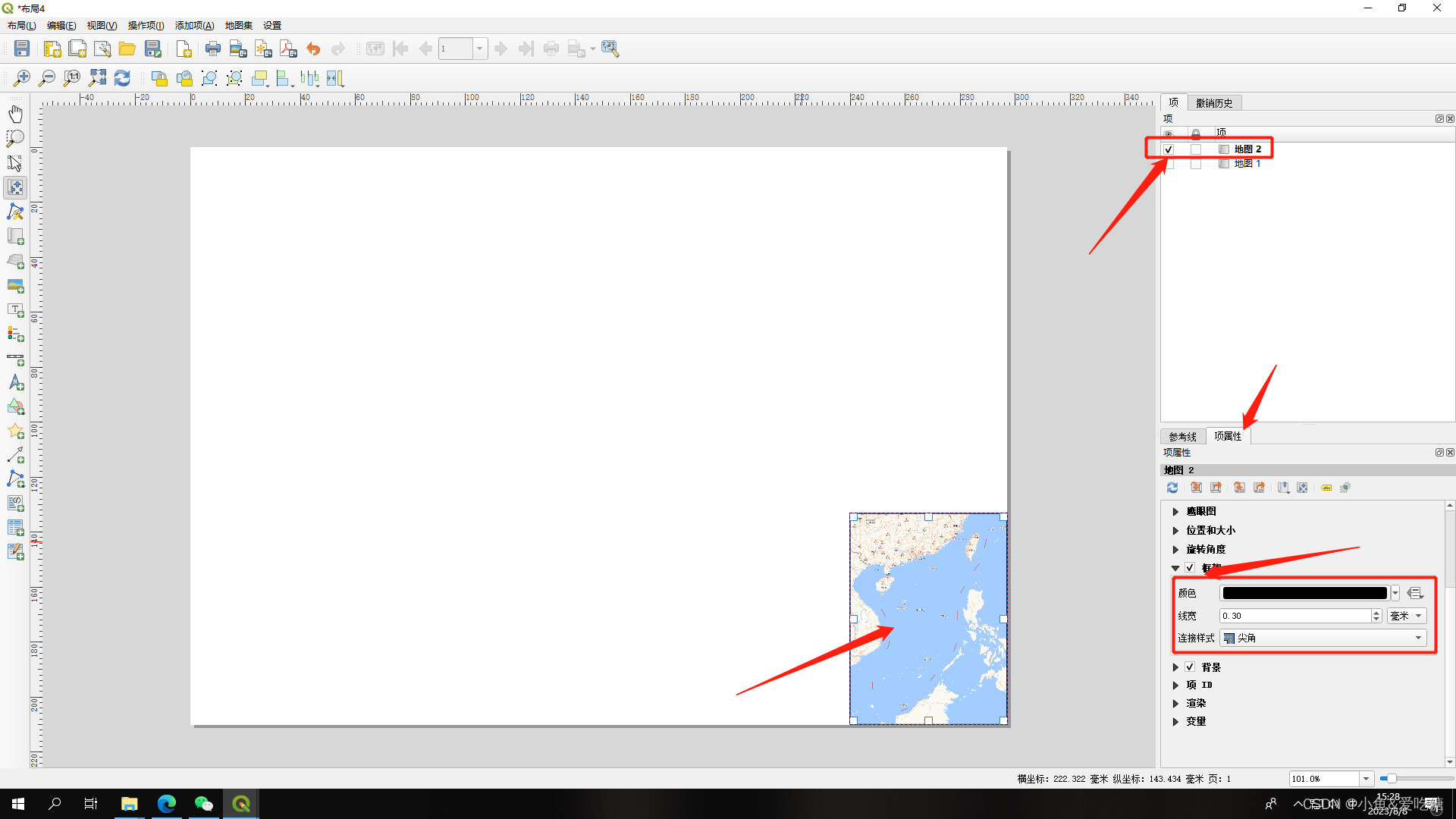 2.选择地图1,在项属性里面找到网格,点击+号添加,再点击修改网格:
2.选择地图1,在项属性里面找到网格,点击+号添加,再点击修改网格: 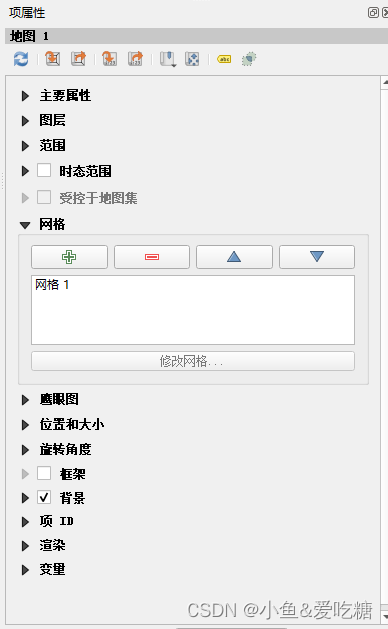
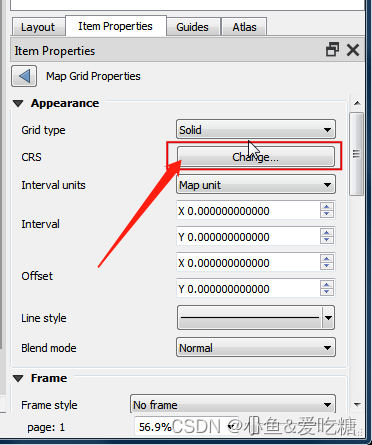 4.在“坐标参考系选择器”对话框中,输入过滤器框。从结果中,选择 作为 CRS。单击“确定”。4326WGS84 EPSG:4326
4.在“坐标参考系选择器”对话框中,输入过滤器框。从结果中,选择 作为 CRS。单击“确定”。4326WGS84 EPSG:4326 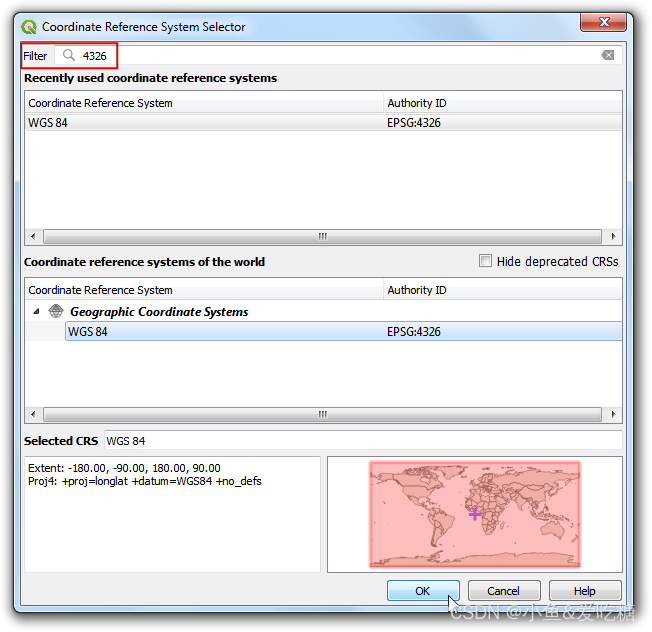 5.设置间隔值作为 X 和 Y 方向的度数:
5.设置间隔值作为 X 和 Y 方向的度数: 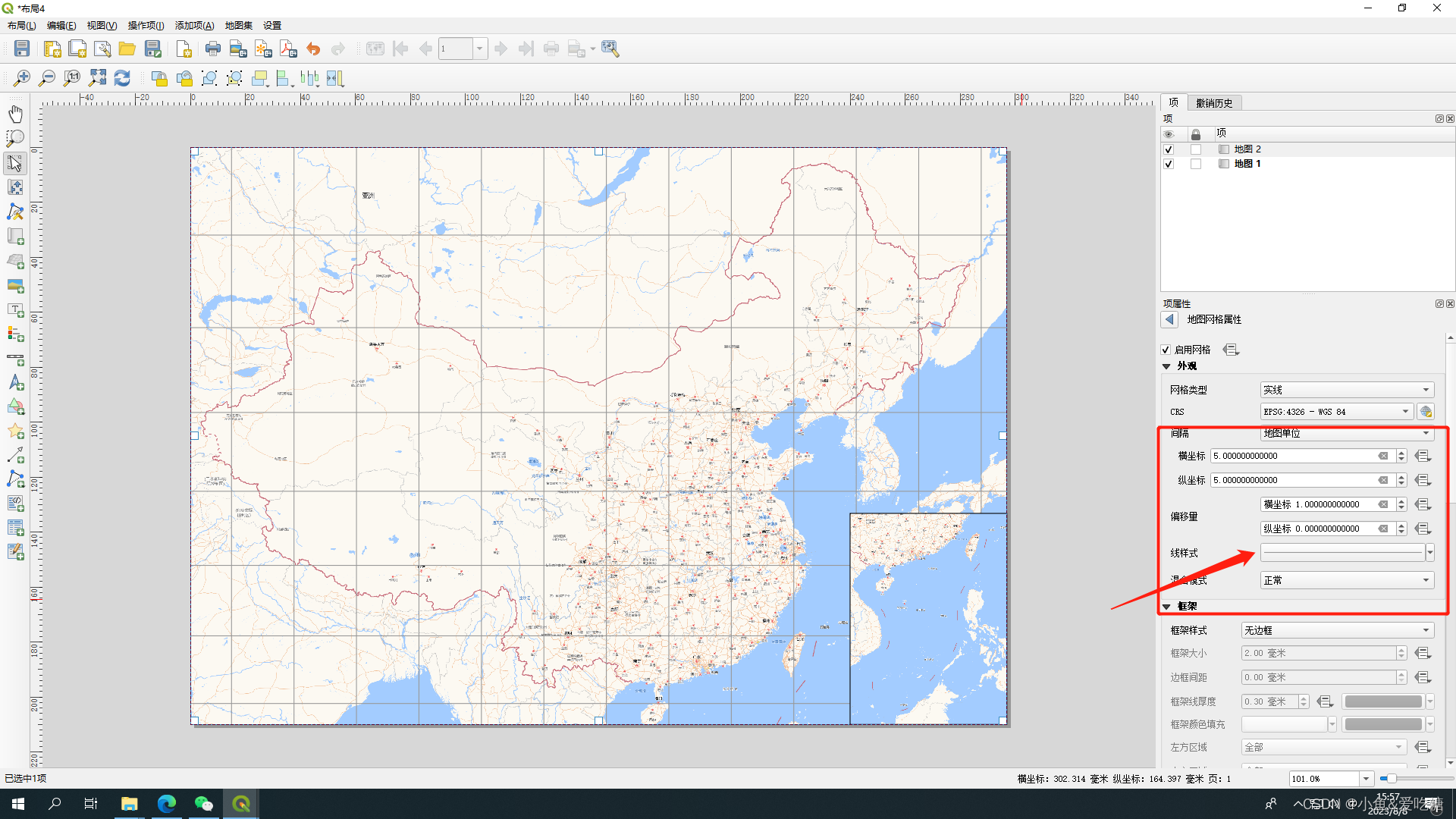
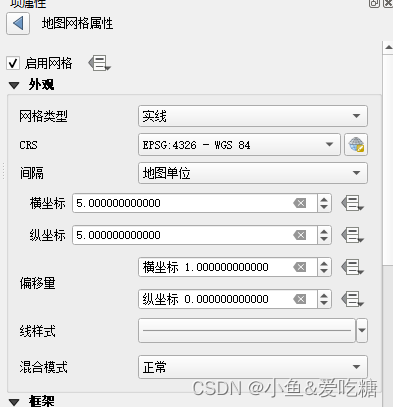 6.下滑到绘制坐标,点击“倒3”图标:
6.下滑到绘制坐标,点击“倒3”图标: 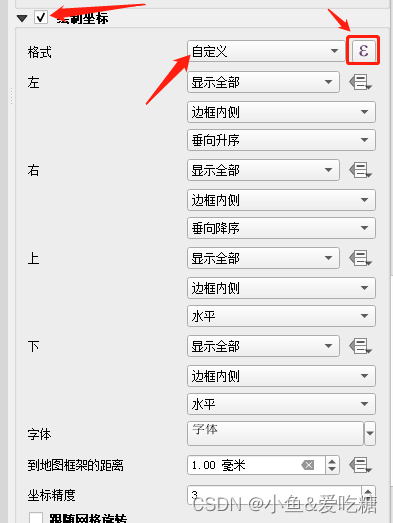
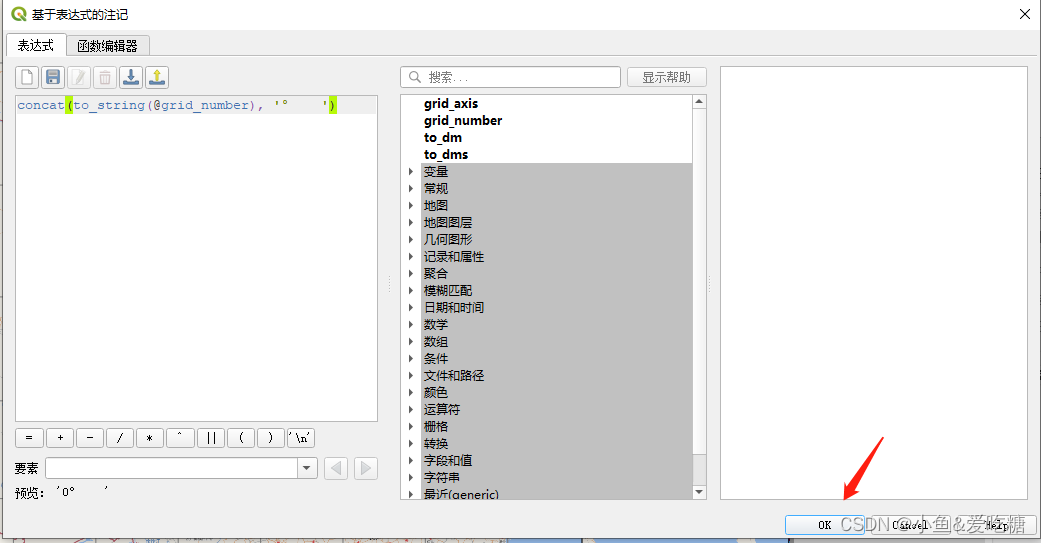 8.请注意,网格现在具有表达式中的自定义标签。根据您的喜好调整左,右,顶部和底部的位置 设置:
8.请注意,网格现在具有表达式中的自定义标签。根据您的喜好调整左,右,顶部和底部的位置 设置:  五、添加其他元素: 1.现在我们将添加一个矩形框架来保存其他地图元素,如指北针、比例和标签。转到添加项 ‣ 添加形状 ‣ 添加矩形:
五、添加其他元素: 1.现在我们将添加一个矩形框架来保存其他地图元素,如指北针、比例和标签。转到添加项 ‣ 添加形状 ‣ 添加矩形: 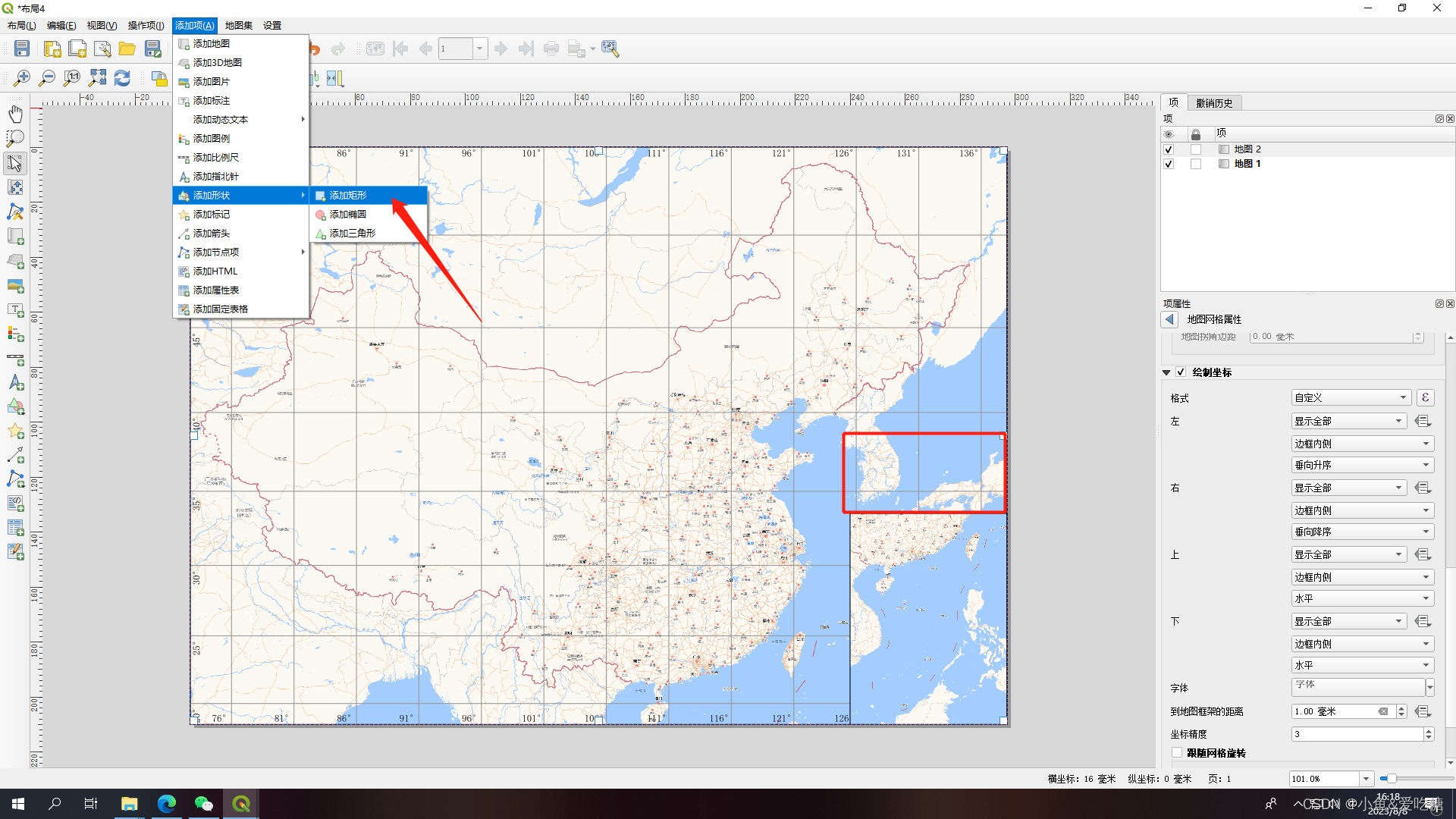 2.更改矩形的样式以匹配地图背景:
2.更改矩形的样式以匹配地图背景: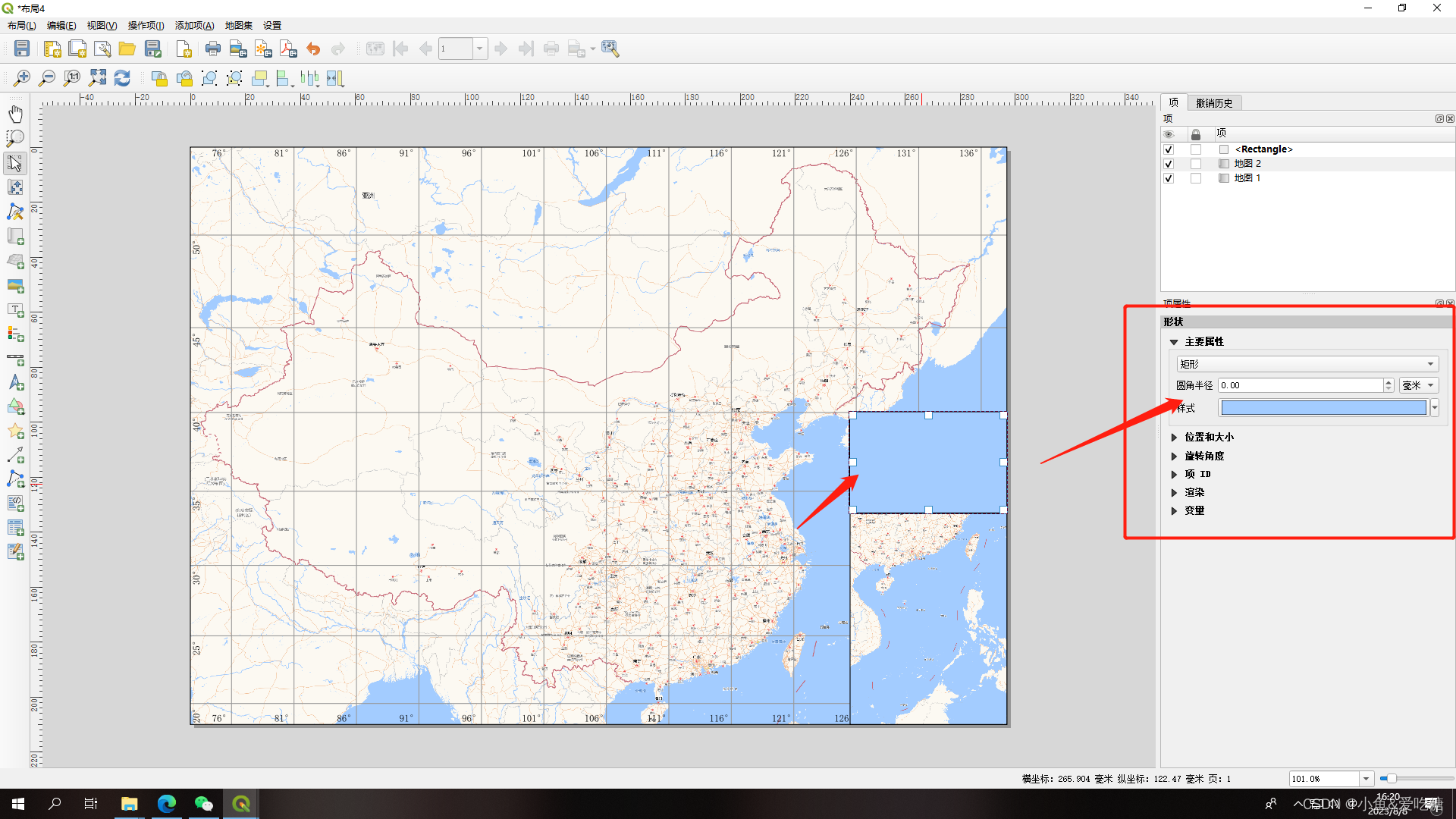 3.添加指北针:
3.添加指北针: 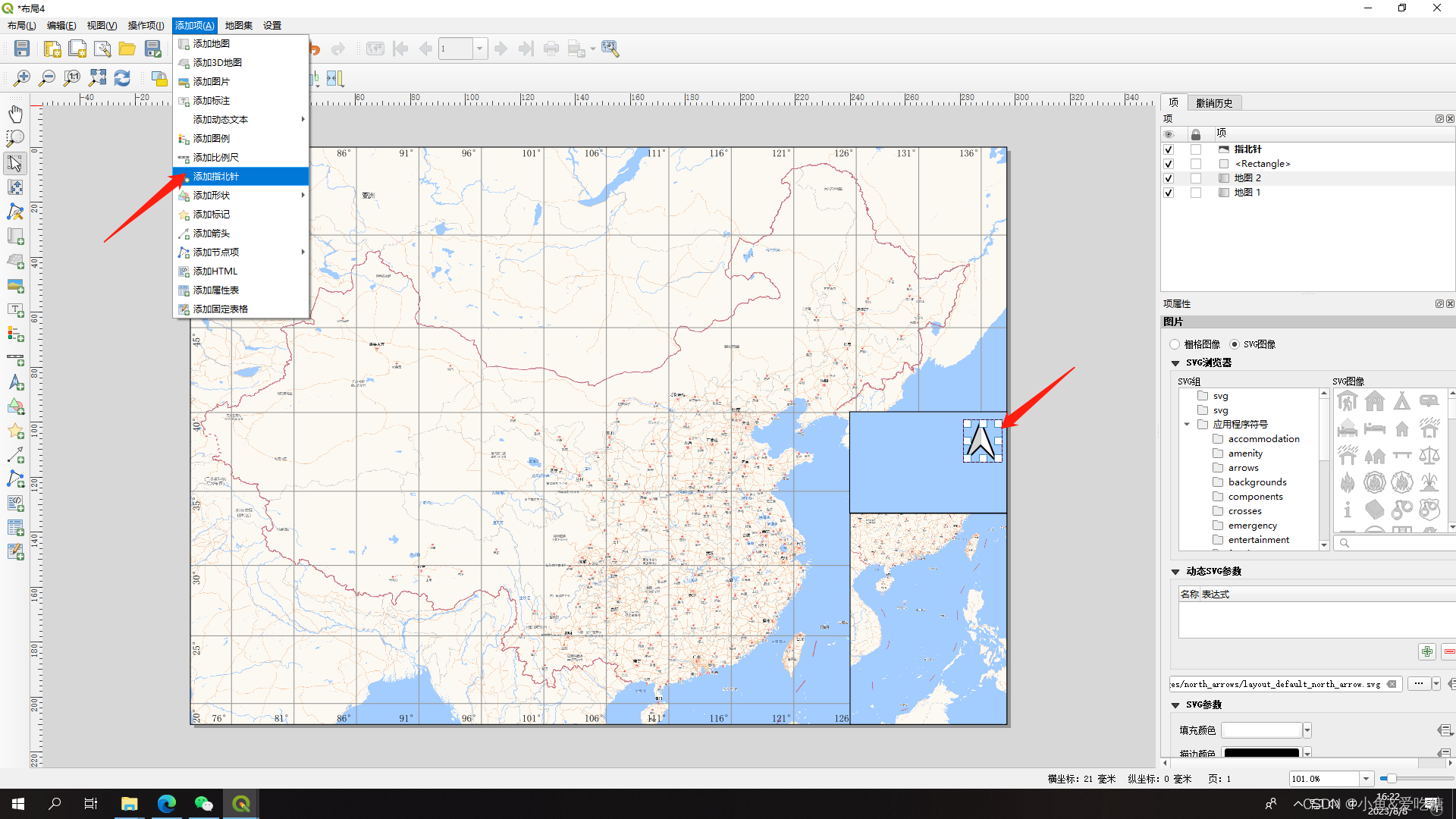 4.添加比例尺:
4.添加比例尺: 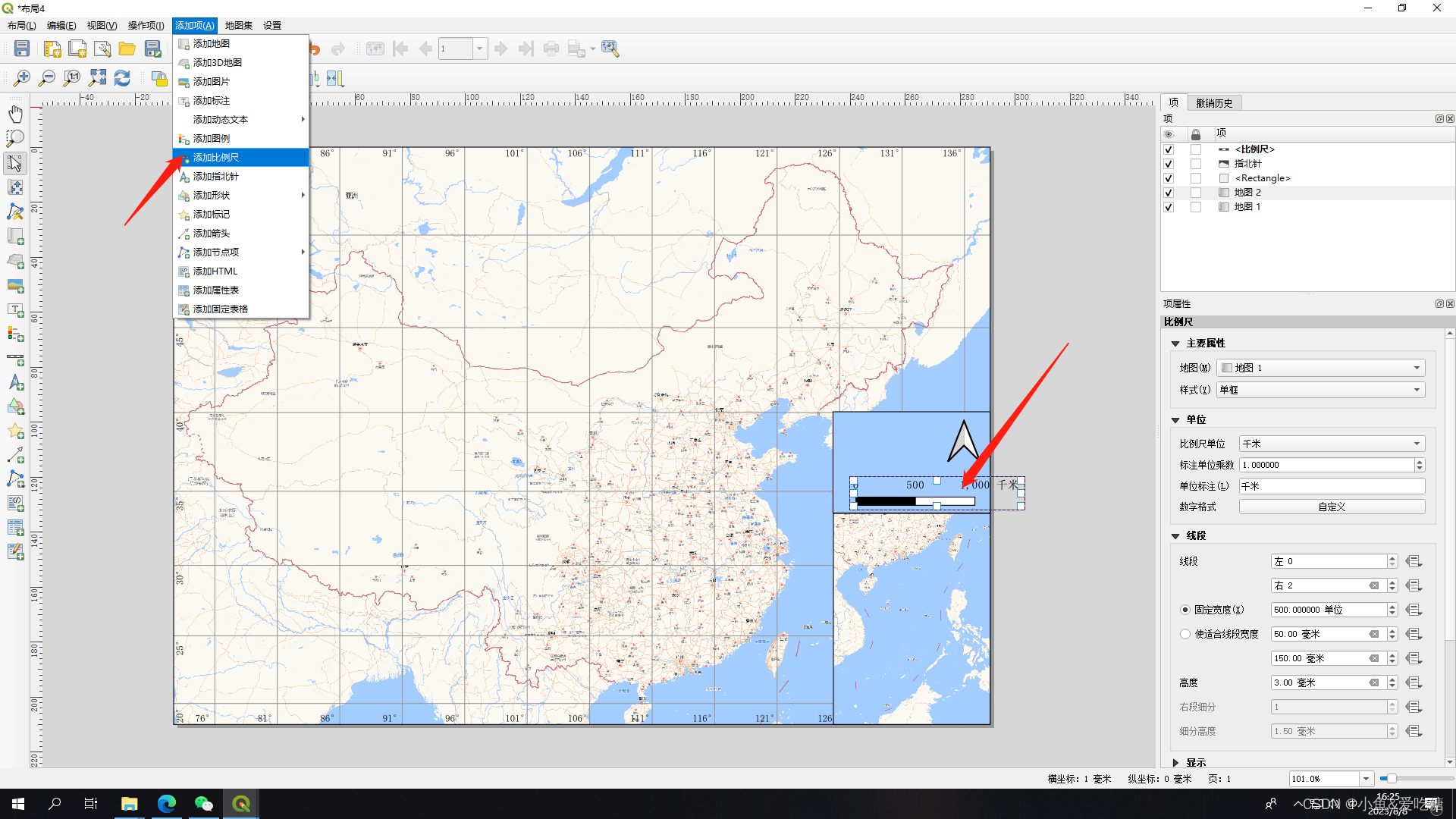 5.设置比例尺:
5.设置比例尺: 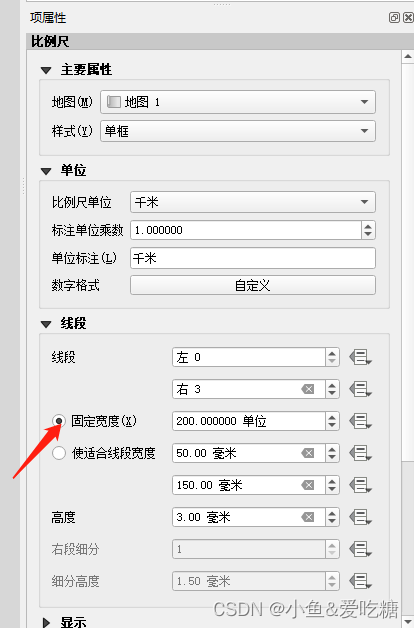 6.添加标签:
6.添加标签: 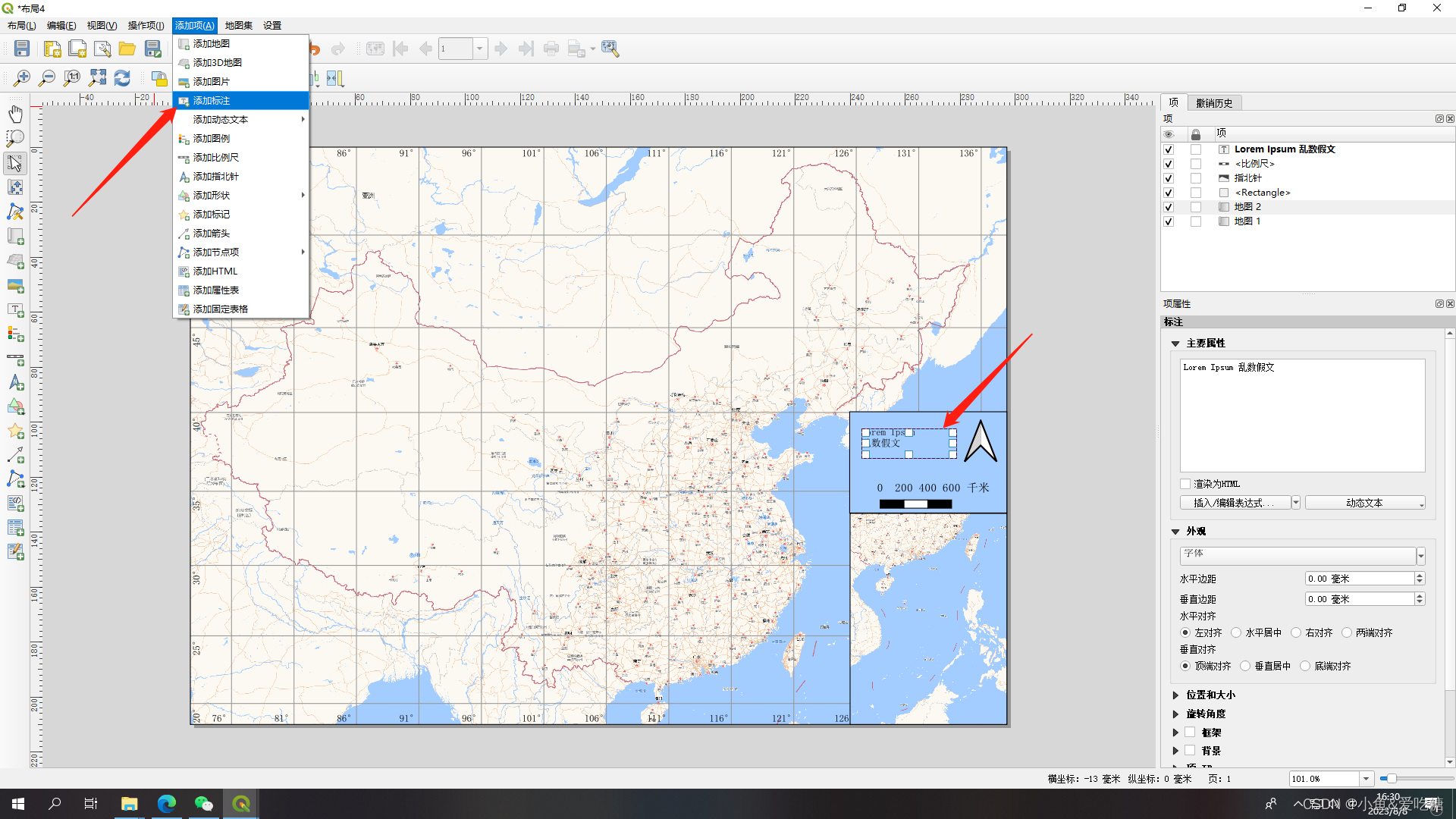 7.设置标签,设置字体颜色和大小:
7.设置标签,设置字体颜色和大小: 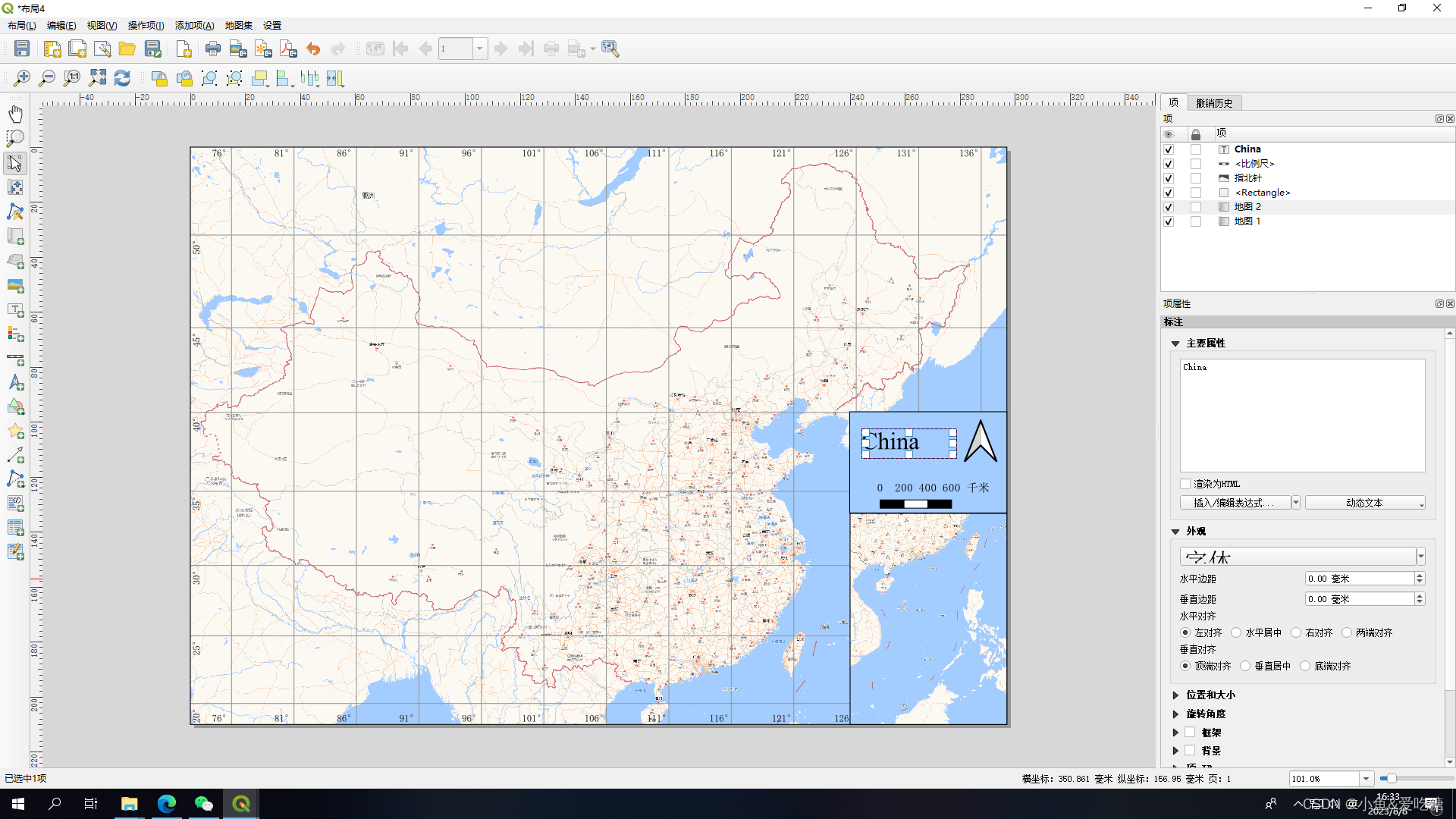 六、导出: 1.导出为你喜欢的格式:
六、导出: 1.导出为你喜欢的格式: 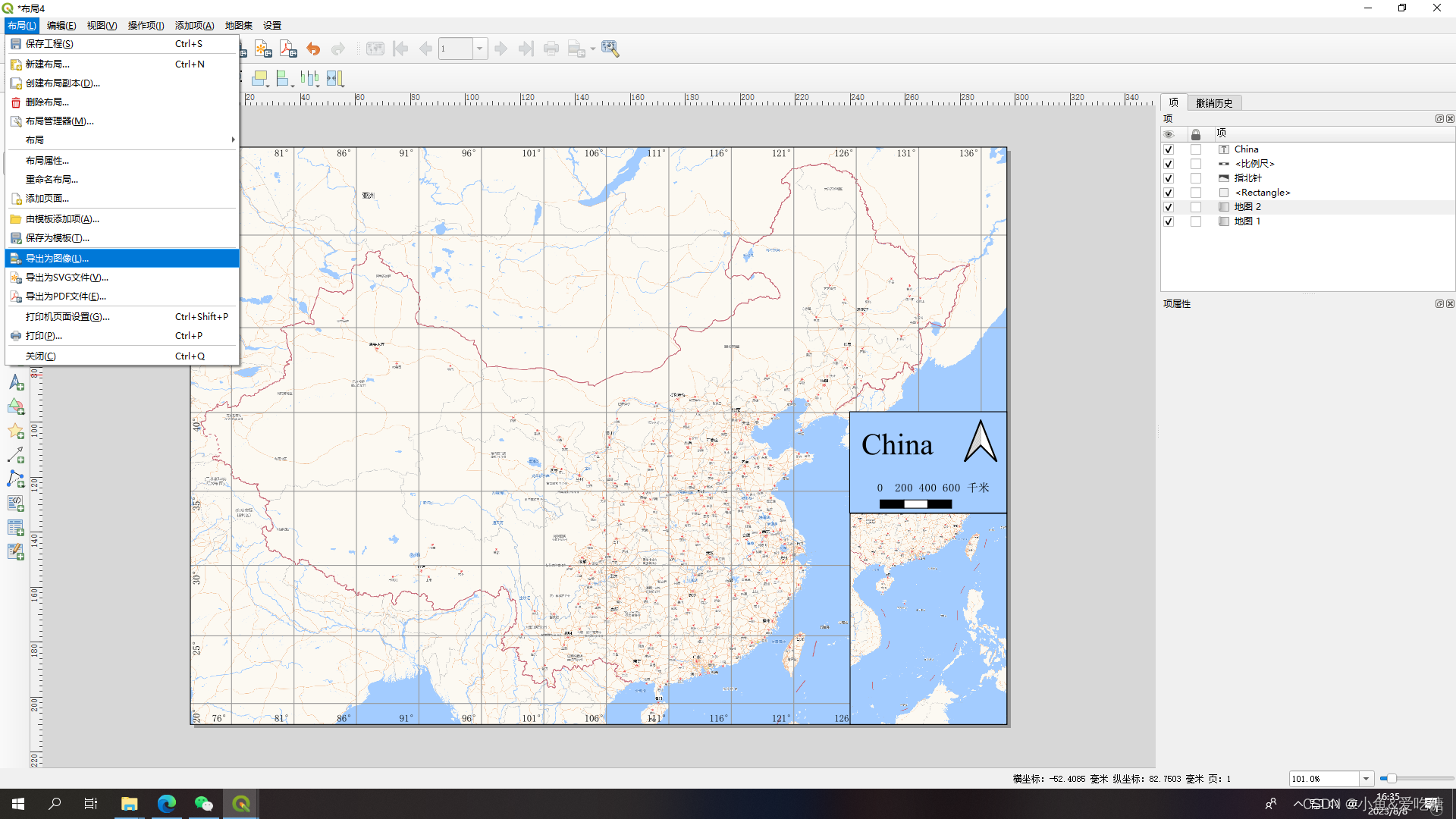 2.下面是导出的图像:
2.下面是导出的图像: 